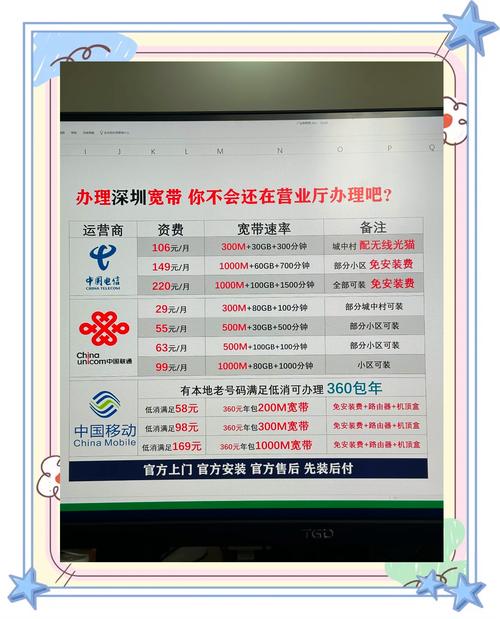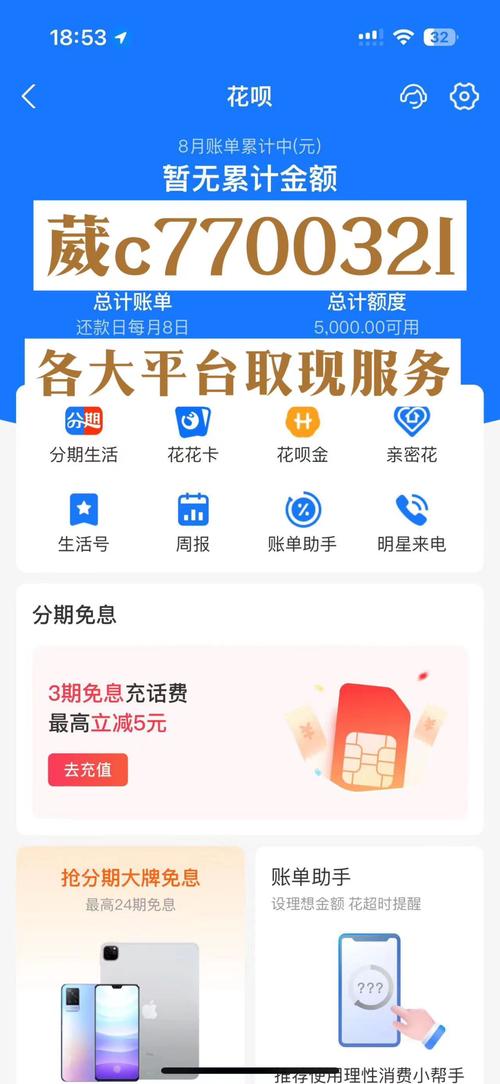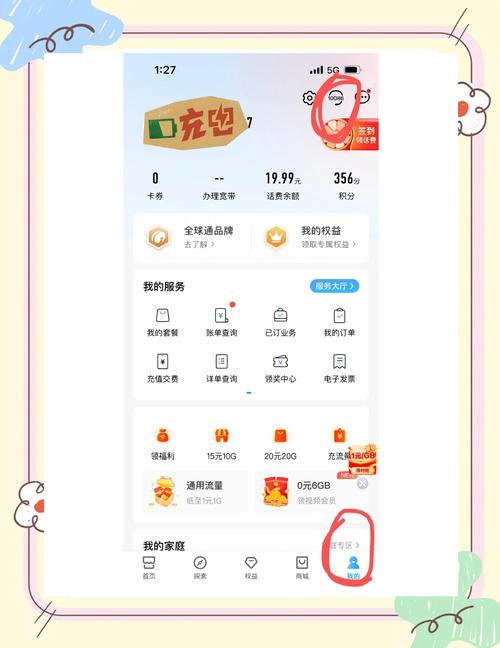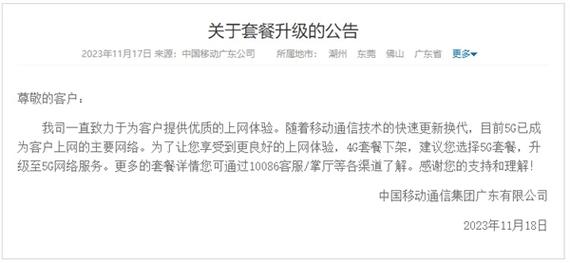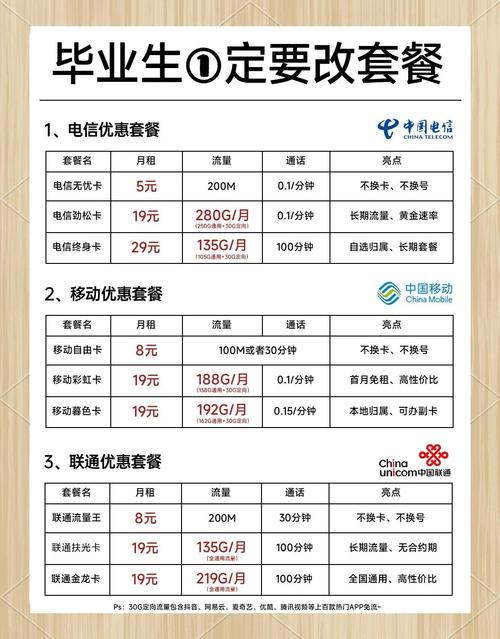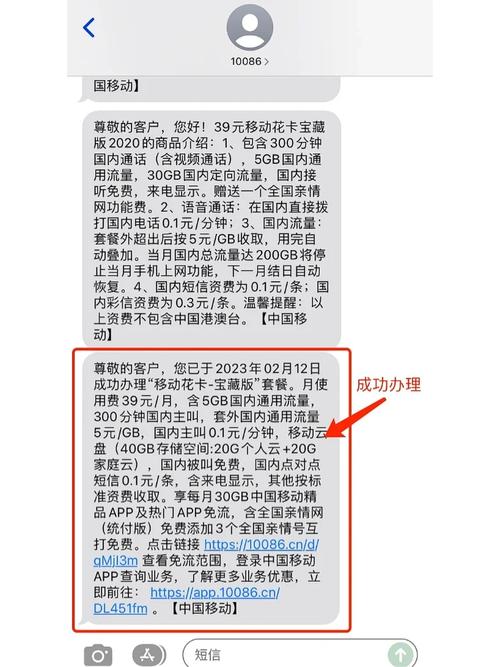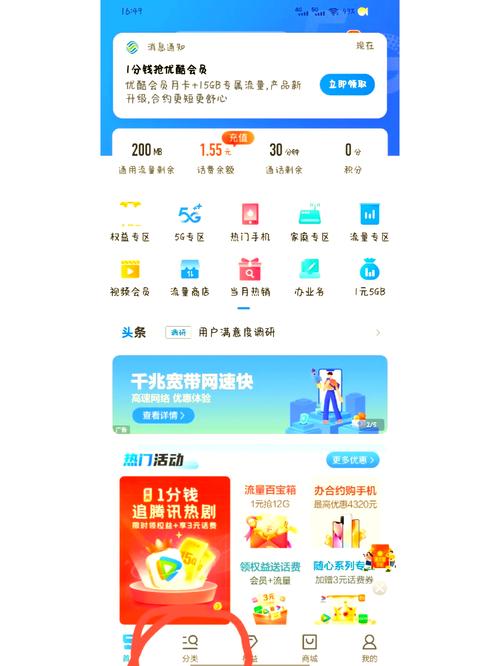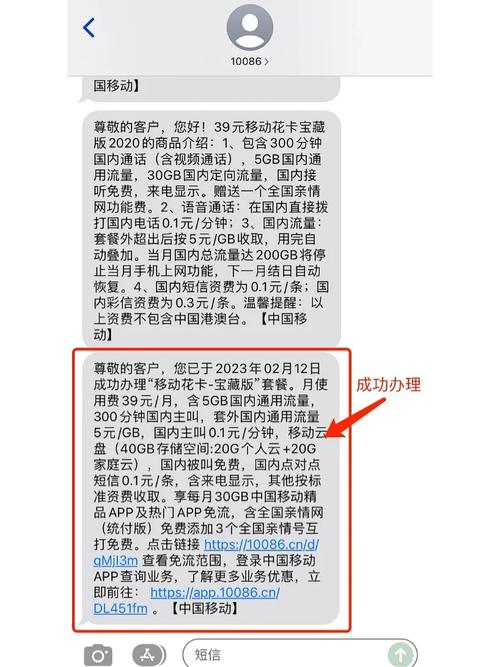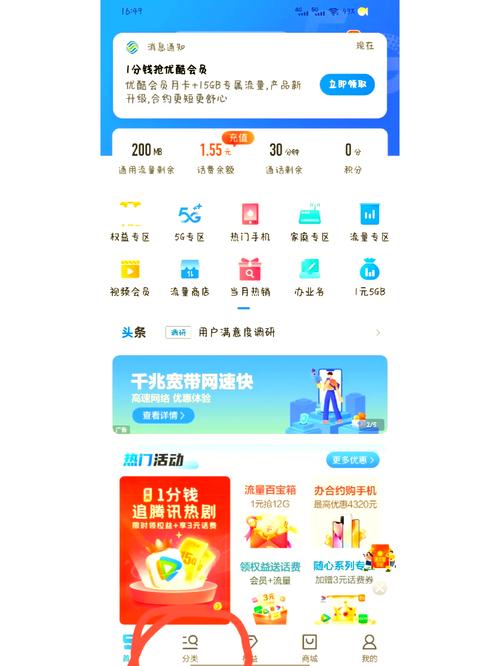win10如何查看宽带账号?怎样找到宽带密码?
作者: 时间:2025-06-08 00:40:10 阅读:
Win10如何查看宽带账号?4种实用方法详解
宽带账号是连接互联网的重要凭证,但有时我们可能急需找到它却毫无头绪,无论是重装系统后需要重新配置网络,还是办理业务时需要提供账号信息,掌握查看宽带账号的方法至关重要,以下是在Windows 10环境下几种有效且安全的查找方式:
通过网络连接属性直接查看(推荐首选)
这是最直观、最常用的方法,无需额外工具:

- 右键点击任务栏右下角的网络图标(Wi-Fi或小电脑图标)。
- 选择 “打开‘网络和 Internet’设置”。
- 在新窗口中,点击 “更改适配器选项”。
- 找到您当前正在使用的网络连接(通常名为“以太网”或“WLAN”),右键点击它,选择 “状态”。
- 在弹出的状态窗口中,点击 “无线属性”(针对Wi-Fi)或 “详细信息”(针对有线以太网)。
- 在“连接”选项卡下(Wi-Fi)或“网络连接详细信息”窗口(有线)中,仔细查找 “用户名” 或 “用户名称” 字段,旁边显示的一串字符通常就是您的宽带账号。 (图:网络状态窗口中的用户名位置示意)
登录路由器管理界面查询
如果方法一未显示账号,您的宽带账号信息通常保存在路由器中:
- 确保电脑已连接到该路由器的网络(有线或无线均可)。
- 打开浏览器(Chrome, Edge, Firefox等)。
- 在地址栏输入路由器的管理IP地址并回车,常见地址有:
168.0.1168.1.1168.31.1(部分小米路由器)- 具体地址请查看路由器底部标签或说明书。
- 输入路由器的管理员用户名和密码登录(非Wi-Fi密码,默认信息通常也在路由器底部)。
- 成功登录后,查找 “网络设置”、“互联网设置”、“WAN设置” 或 “宽带设置” 等类似菜单。
- 在对应的设置页面中,找到 “上网账号”、“宽带账号”、“用户名” 或 “PPPoE 用户名” 等字段,此处清晰显示的就是您的宽带账号。 (图:路由器管理界面中的宽带账号设置位置示例)
使用命令提示符(适合高级用户)
此方法通过系统命令追溯连接历史,但结果可能受缓存影响:
- 在任务栏搜索框输入 “cmd”。
- 在搜索结果中,右键点击“命令提示符”,选择 “以管理员身份运行”。
- 在弹出的黑色命令提示符窗口中,准确输入以下命令并按回车:
netsh wlan show profiles此命令列出电脑连接过的所有Wi-Fi配置文件名称。 - 找到您当前使用的或需要查询宽带账号对应的Wi-Fi网络名称(SSID)。
- 输入以下命令(将
Your-WiFi-Name替换为实际名称)并按回车:netsh wlan show profile name="Your-WiFi-Name" key=clear - 在输出的详细信息中,向下滚动查找 “安全设置” 部分下的 ” 字段。此字段显示的是Wi-Fi密码(连接密码),并非宽带账号! 继续查找,在 “用户配置文件” 或更靠前的设置信息中,有时会包含类似账号的用户名字段(但这并非标准宽带账号位置,成功几率相对较低),此方法主要目的是明确区分Wi-Fi密码与宽带账号。
联系您的宽带运营商客服
如果以上方法均未能找到您的宽带账号,最可靠的方式是直接联系服务提供商:
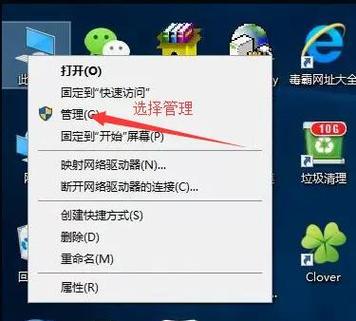
- 准备好办理宽带时登记的 个人身份证信息 和 宽带安装地址(精确到门牌号)。
- 拨打对应运营商的官方客服热线:
- 中国电信:10000
- 中国移动:10086
- 中国联通:10010
- 其他运营商请查询其官方联系方式。
- 向客服人员说明情况,通过身份验证后,客服即可为您查询并告知宽带账号信息。
重要提醒:
- 宽带账号属于重要的个人认证信息,请务必妥善保管,切勿随意泄露给他人。
- 记录或修改账号信息时,请在安全的环境下操作,谨防他人窥视。
- 路由器管理密码建议定期修改,避免使用默认密码,提升网络安全防护等级。
宽带账号如同开启网络大门的钥匙,遗忘时确实令人困扰,掌握以上几种查找方法,无论是通过系统直接查询、路由器管理后台追溯,还是联系运营商获取支持,都能有效解决账号遗忘问题,建议优先尝试方法一或方法二,操作便捷且信息准确,最后提醒,网络信息安全无小事,日常使用中请务必强化账号密码保护意识。
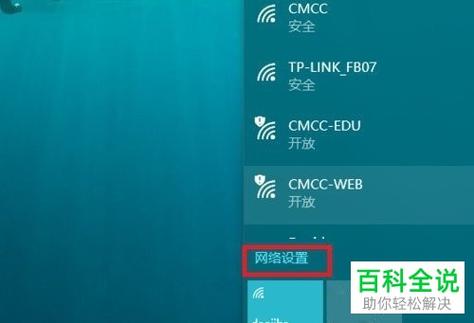
标签: